Opomba: Ta članek je služil svojemu namenu in ga bomo kmalu odstranili. Ker želimo odstraniti sporočila »Strani ni bilo mogoče najti«, odstranjujemo znane povezave. Če ste ustvarili povezave do te strani, jih odstranite. Skupaj bomo poskrbeli, da bo splet povezan.
Če ustvarite predloge, ki jih bodo uporabljali drugi, ko bodo ustvarjali nove predstavitve, lahko privzeto besedilo za ograde zamenjate tako, da dodate besedilo poziva po meri. Besedilo poziva po meri lahko opisuje ali določa informacije, za katere želite, da jih uporabniki predlog vnesejo v svoje označbe mesta za besedilo.
Dodajte označbo mesta za besedilo in nato dodajte besedilo poziva po meri
Ko ustvarjate predlogo, dodajte označbo mesta za besedilo, ki ni ena standardnih označb mesta za besedilo v postavitvi. To naredite tako, da dodate novo označbo mesta za besedilo, nato pa dodajte besedilo poziva po meri.
-
V meniju Pogled v skupini Pogledi matrice kliknite Matrica diapozitiva .
-
V levem podoknu, v katerem so matrice diapozitiva in postavitve, kliknite postavitev, kateri želite dodati označbo mesta za besedilo in poziv po meri.
-
Na zavihku Matrica diapozitiva v skupini Postavitev matrice kliknite Vstavi ogrado in nato še Besedilo.
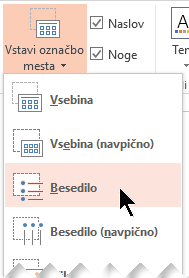
-
V glavnem podoknu na postavitvi diapozitiva, ki jo spreminjate, kliknite kazalec miške, nato pa povlecite, da narišete označbo mesta za besedilo.
-
Označite privzeto besedilo v označbi mesta in ga zamenjajte s svojim besedilom poziva po meri.
-
Preklopite na zavihek Osnovno, da besedilo poziva oblikujete tako, kot želite, da bo prikazano.
Ko je besedilo izbrano, lahko spremenite možnost Pisava ali Velikost pisave. Če se pred besedilom poziva po meri prikaže neželena vrstična oznaka, v skupini Odstavek kliknite puščico navzdol zraven možnosti Vrstične oznake in nato še Brez.
-
Preklopite nazaj na zavihek Matrica diapozitiva, nato pa v skupini Zapri izberite Zapri pogled matrice.
V navadnem pogledu lahko svoje novo besedilo poziva vidite tako, da odprete diapozitiv in uporabite vrsto postavitve, ki ste jo pravkar uredili.
Dodajte besedilo poziva po meri v označbe mesta za besedilo v standardnih postavitvah
V standardnih, vnaprej oblikovanih postavitvah so označbe mesta s privzetim besedilom, kot je Kliknite, če želite urediti slog matrice ali Kliknite, če želite dodati slog podnaslova. Naredite to, če želite prilagoditi to besedilo:
-
V pogledu Matrica diapozitiva kliknite privzeto označbo mesta za besedilo, nato pa zamenjajte obstoječe besedilo s svojim besedilom poziva po meri.
-
Preklopite na zavihek Osnovno, da besedilo poziva oblikujete tako, kot želite, da bo prikazano.
Ko je besedilo izbrano, lahko spremenite možnost Pisava ali Velikost pisave. Če se pred besedilom poziva po meri prikaže neželena vrstična oznaka, v skupini Odstavek kliknite puščico navzdol zraven možnosti Vrstične oznake in nato še Brez.
-
Preklopite nazaj na zavihek Matrica diapozitiva, nato pa v skupini Zapri izberite Zapri pogled matrice.
V navadnem pogledu lahko svoje novo besedilo poziva vidite tako, da odprete diapozitiv in uporabite vrsto postavitve, ki ste jo pravkar uredili.
Pregled besedila poziva po meri
Če ustvarjate predloge, ki jih bodo drugi uporabljali, ko bodo ustvarjali nove predstavitve, lahko prepišete besedilo za privzeti ograde tako, da dodate besedilo poziva po meri. Besedilo poziva po meri lahko opisuje ali določa informacije, za katere želite, da jih uporabniki predlog vnesejo v svoje označbe mesta za besedilo.
Opombe: Obstaja razlika med tem, kako v pogledu matrice diapozitiva uporabite označbo mesta za besedilo in polje z besedilom.
-
Ko želite, da uporabniki predloge v označbe mesta vnesejo specifične informacije, dodajte označbo mesta za besedilo v pogledu matrice diapozitiva. Besedilo poziva po meri v označbi mesta za besedilo izgine, ko začne uporabnik tipkati.
-
Če želite, da predloga vsebuje trajno in neurejeno besedilo, dodajte ali odstranite označbe mesta iz postavitve diapozitiva v pogledu matrice diapozitiva.
-
Če polje z besedilom dodate v navadnem pogledu, lahko besedilo ureja kdor koli.
V predlogi potrdila, prikazani spodaj, je avtor ustvaril pozive, ki od uporabnikov zahtevajo vnos specifičnih informacij, na primer Tukaj vnesite ime igralca, Tukaj vnesite ime trenerja, Tukaj vnesite datum podelitve in Leto.

To potrdilo o uspešno opravljenem tečaju lahko uporabi vsaka nogometna ekipa tako, da prilagodi besedilo v označbah mesta. Besedilo poziva ponudi navodila o tem, kakšne informacije je treba vnesti.
Pomembno: Če uporabite postavitev za en diapozitiv v predstavitvi ali več, nato pa se vrnete nazaj in dodate ali spremenite besedilo poziva po meri v postavitvi, morate postavitev znova uporabiti za diapozitive. Če želite več informacij, glejte Urejanje in vnovična uporaba postavitve diapozitiva.










